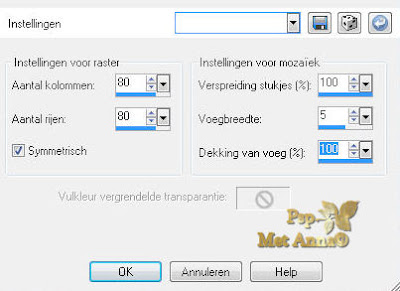Cold X Mas
Dit lesje is geschreven op 29
november 2011 door mij (Anna)
in PSP x3.
Deze les is bedacht en geschreven door mijzelf! Enige gelijkenis met andere lessen op internet is puur toeval.
***
Materiaal:
De
Scrapkits die ik heb gebruikt heet northern-light en is van Vaybs
De
scrapkits die kun je hier Downloaden Klik hier zit niet in de zip meegeleverd,
FTU meer
info Klik Hier
Template
die ik gebruikt heb is Xmas Template 03 ook van Vaybs.
De
Template kan je hier downloaden klik hier
De tubes
die ik gebruikt heb is van Annelies en zij deelt haar Tubes
Zit niet
in de zip meegeleverd.
Van wie
het winterplaatje is weet ik niet. Is het van jou? Laat het me even weten,dan
geef ik je de credits.
De
copyrights behoren toe aan de artiest.
Mijn Dank gaat uit naar Annelies en Vaybs
Benodigdheden:
3 scrapelementen
4 papers
1 achtergrond
1 tubes
Filters
Insteekfilter - Alien Skin Xenofex 2 –
constellation
We gaan beginnen
** Als je op de printscreen klikt worden ze grote zodat je de instellingen wat duidelijk kunt zien **
1. Open DBV Xmas Template 03.
2. Ga in je lagenpalet – We gaan
een aantal dingen verwijderen.
De bovenste laag staan, dat
raster 7. ( watermerk van Vaybs)
De Stars en Tree.
En Raster 4 en copy of raster 4
dat verwijder je door:
Lagen – verwijderen als je in
lagenpalet op de laag staat die je verwijderd wil hebben.
3. Ga in je lagenpalet op de
onderste laag staan, dat is raster 1
Selectie – alles selecteren.
4. Open DBV_NorthernLightPaper
(7) – bewerken – kopiëren – plakken in selectie.
Selectie – niets selecteren.
5. Ga in je lagenpalet op de 2
de onderste laag, dat is raster 6.
Selectie – alles selecteren –
selectie – zwevend – niet zwevend
6. Lagen – nieuwe rasterlaag
Open DBV_NorthernLightPaper (10)
bewerken – kopiëren – plakken in selectie.
Selectie – niets selecteren.
7. Ga in je lagenpalet een laag
omhoog, dat is de wordart.
Selectie – alles selecteren –
selectie – zwevend – niet zwevend
8. Open DBV_NorthernLightPaper
(2) bewerken – kopiëren – plakken in selectie.
Selectie – niets selecteren.
9. Ga in je lagenpalet een laag
omhoog, dat is raster 2.
Selectie – alles selecteren –
selectie – zwevend – niet zwevend
10. Open images bewerken –
kopiëren – plakken in selectie.
Selectie – niets selecteren.
11. Ga in je lagenpalet een laag
omhoog, dat is raster 3.
Selectie – alles selecteren –
selectie – zwevend – niet zwevend.
12. Open DBV_NorthernLightPaper
(5) – bewerken - kopiëren – plakken in
selectie.
Selectie – niets selecteren.
13. Ga in je lagenpalet een laag
omhoog, dat is copy of raster 5.
Selectie – alles selecteren –
selectie – zwevend – niet zwevend.
14. Open DBV_NorthernLightPaper
(5 bewerken - kopiëren – plakken in
selectie.
Selectie – niets selecteren.
15. Ga in je lagenpalet een laag
omhoog, dat is raster 5.
Selectie – alles selecteren –
selectie – zwevend – niet zwevend.
16. Open DBV_NorthernLightPaper
(5) bewerken - kopiëren – plakken in
selectie.
Selectie – niets selecteren.
17. Kies een eigen leuke tube
uit.
Bewerken - kopiëren – plakken als nieuwe rasterlaag.
18. Verklein deze naar eigen
keuze.
19. Open DBV_NLElement (10) -
bewerken - kopiëren – plakken als nieuwe
rasterlaag.
Verplaats rechts in het midden
zie mijn voorbeeld.
20. Verklein deze naar eigen
keuze.
21.Ga in je lagenpalet op de
onderste laag staan, dat is raster 1.
Selectie – alles selecteren.
22. Ga in je lagenpalet weer
staan op de bovenste laag dat is de hertjes.
Lagen – nieuwe rasterlaag.
Open DBV_NLElement (53) - bewerken
- kopiëren – plakken in selectie.
23. Open DBV_NLElement -
bewerken - kopiëren – plakken als nieuwe
rasterlaag.
Zet hem links van je crea, zie
mijn voorbeeld.
24. Verklein deze naar eigen
keuze.
25. Lagen – schikken – omlaag
herhaal dit nog eens.
26. Lagen – samenvoegen – alle
lagen samenvoegen.
27. Afbeelding
rand toevoegen met 2 pixel Wit
Afbeelding
rand toevoegen met 10 pixel #7eb3d3
Afbeelding
rand toevoegen met 2 pixel Wit
28. Lagen
– nieuwe rasterlaag.
Plaats
een watermerk of je naam.
Lagen –
samenvoegen omlaag samenvoegen.
29. Neem
je toverstaf met de instellingen:
En
selecteer met je toverstaf de dikke rand.
30.
Open DBV_NorthernLightPaper (2) - bewerken - kopiëren – plakken in selectie.
31.
Effecten – 3d effecten – afschuining binnen met de instellingen:
** We gaan animatie doen **
Als het goed is staat je
selectie er nog.
1. Effecten
- Insteekfilter - Alien Skin Xenofex 2 – constellation - Setting op star flied
Met de
instellingen:
Selectie
- niets selecteren
Bewerken
– kopiëren.
Open je
animatie shop
Plak als
nieuw animatie
2. Ga
terug naar PSP
2 x
ongedaan maken.
Effecten
– Insteekfilter - Alien skin xenofex 2 – Constellation - Random seed klikken -
OK.
Selectie
- niets selecteren - bewerken kopiëren.
3. Ga
naar animatie shop.
Bewerken
- Plakken na actieve frame
4.
Herhaal punt 2 en 3.
5.
herhaal nogmaals 2 en 3.
6. bekijk
je resultaat.
Bewerk
selecteer alle frames van je crea.
7. Je
kunt hem verkleinen naar eigen keuze.
8. Beeld
- animatie - Bestand – opslaan als – naam invoeren en klik op opslaan –
volgende – klik weer - volgende – Voltooid.
Je crea is klaar, ik hoop dat je
het lesje leuk vond
Getest door: Rudina in Psp x2
De tube die ze
gebruikt heeft is van Annelies en zij deelt
haar Tubes
bij A&K Tubes Unlimited.
Dank je wel voor je mooie
creatie en voor het testen,
hoop dat je er weer wat van geleerd hebt.
Liefs Creationz & Lessons
Anna's design
Je kunt je crea hier
inzenden Psp Lessons Hyves
bedankt daarvoor!
*********
November 2011 © Creationz & Lessons Anna's design